Neopatrné akce uživatele, stejně jako pravidelné aktualizace systému nebo jednotlivých softwarových produktů mohou vést k nesprávnému provozu systému Windows. Eliminovat chyby, které obnovily výkon systému, případně vrácením systémových parametrů v době pevného bodu obnovy. Jediná překážka na odstranění problému může být absence tohoto bodu. Jak to vytvořit?
Fáze tváření ozubení Windows 7
Na fázi přípravy zavřete všechny dokumenty a programy, se kterými jste pracovali.
- Přejděte na tlačítko Start "Start".
- Ve vyhledávacím panelu předepisujte "Vytvořit".
- Požadovaný bod obnovení bodu obnovy je vybrán mezi výslednými výsledky vyhledávání.
- Dále se zobrazí okno, které zobrazuje vlastnosti vašeho systému. Přejděte na kartu Protection.
- Klikněte na tlačítko "Vytvořit ...".
- Předepisujeme název bodu, ke kterému systém "vrátí". Klikněte na "OK".
- Po dokončení otvoru štítku obnovení, zavřete okno.
Vytvořený bod je uložen, dokud disk prostor nevyplní k tomuto účelu. Při vytváření nových bodů bude dříve vymazán. Nezapomeňte, že zakázání ochrany systému vede k odstranění všech dostupných bodů obnovy. Aktivace opakování povede k vytváření nových bodů obnovy.

Fáze tváření značky pro obnovu systému Windows 8
Chcete-li vytvořit štítek, ke kterému bude systém "vrátit zpět", otevřete požadovanou sekci klepnutím pravým tlačítkem myši na ikonu počítače nebo prostřednictvím nabídky Start.
- Ve druhém případě musíte jít na ovládací panel.
- Vyberte systémovou a bezpečnostní jednotku.
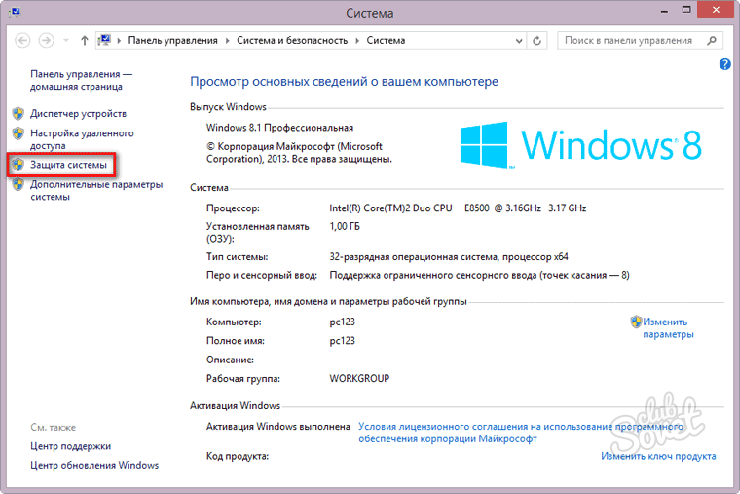
- V něm vyberte položku systému. Na pravé straně dialogového okna naleznete a vyberte řetězec ochrany.
- V zobrazeném okně klepněte na tlačítko "Vytvořit".
- Zadejte název bodu obnovy. Klikněte na "OK".

Fáze tváření tagu pro obnovu systému Windows 10
Jděte do vlastností systému. Chcete-li to provést, klikněte na ikonu počítače s pravým tlačítkem myši nebo pomocí tlačítka Start-up, přejděte na řídicí jednotku. Jděte na odkaz zotavení.
- Mezi otevírání položek vyberte sekci Nastavení systému obnovení systému.

- V ochranném bloku klepněte na tlačítko "Vytvořit".
- Předepisujeme název bodu pro "Rollback" systému. Klikněte na "OK".

Můžete také konfigurovat automatické formování štítků "Rollback" v souladu se zadanými parametry. Pro tuto potřebu:
- V řídicí jednotce zařízení naleznete v sekci Správa.
- Dále přejděte do plánovače.
- Navigace v levé straně obrazovky, přejděte na složku "System Restore" (předejte cestu z knihovny prostřednictvím "Microsoft" a "Windows").
- Vyhledejte soubor "SR" a přejděte na jeho vlastnosti klepnutím pravým tlačítkem myši.
- Potřebujete blok tiggner.
- Klikněte na "Vytvořit" a nastavte parametry tvarovatelné značky pro systém "Rollback".

Fáze vytvoření značky pro obnovu systému Windows XP
- Přejděte na startovní blok "Start".
- Dále přejděte do standardní sekce.
- V ní vyberte servisní blok.
- Otevřete sekci obnovení.
- Systém "Rollback" Systém štítků - předepište své jméno a klikněte na "Vytvořit".






























